サポート担当様。
文字サイズや解像度を試しましたが
改善されませんでしたonz.
文字サイズは小100%
画面解像度は1366×768(推奨)
使用ノートPC型番:TOSHIBA・2012年秋冬
dynabookT552/58GW(PT55258GBHW)です。
あと、ソフトを幾分か使用してみたのですが・・・
新たに選択ツールや、塗りつぶしツールなどもディスプレイ上には表示されていませんでした。
選択ツール → 拡大や移動 (わなげ使用後に拡大や移動できたので、囲いが見えなかったけどちゃんと選択されていたもよう・・・
拡大や移動のアイコン下の説明赤文字は、かすれて表示されませんでした。)
塗りつぶし → 印刷 (ディスプレイ上には塗りつぶしの変化なかったですが、印刷したらちゃんと塗りつぶされていました・・・)
んーー・・・
ソフトを上手くインストールできていないのでしょうか???
再度、改善策を教えてください。
よろしくおねがいいたします。






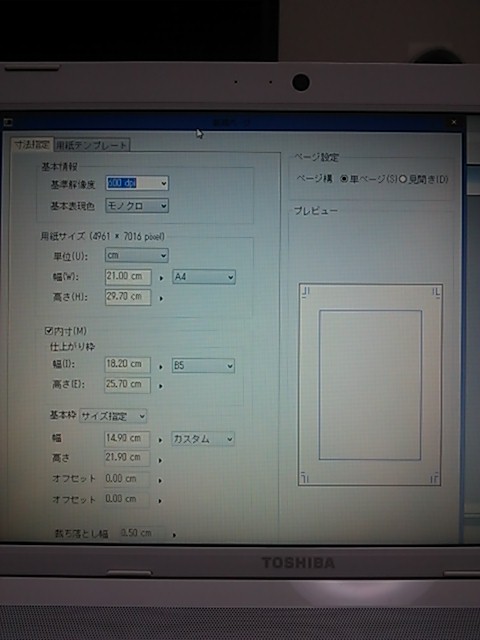
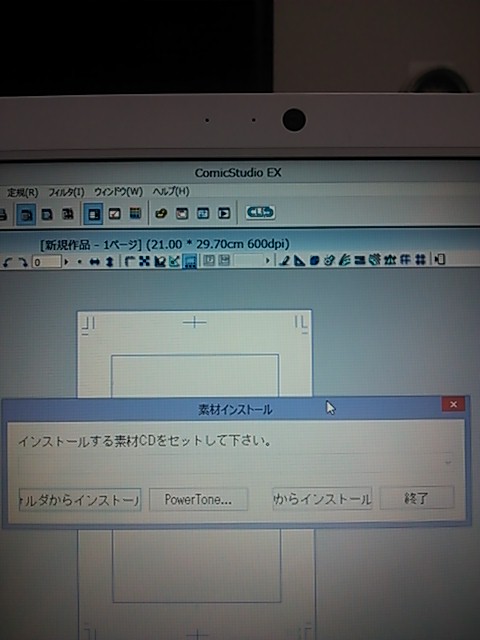
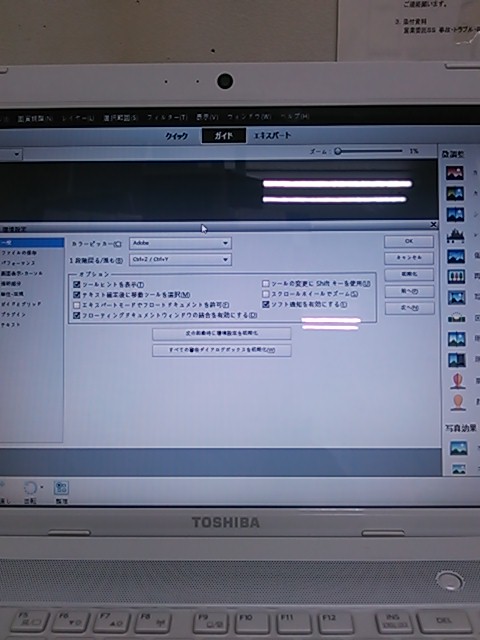
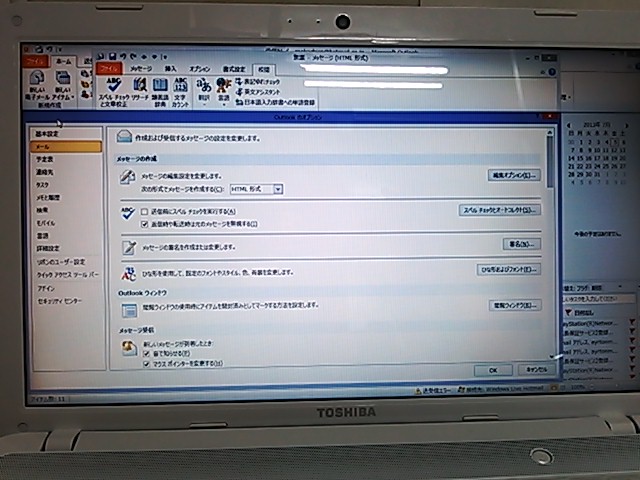
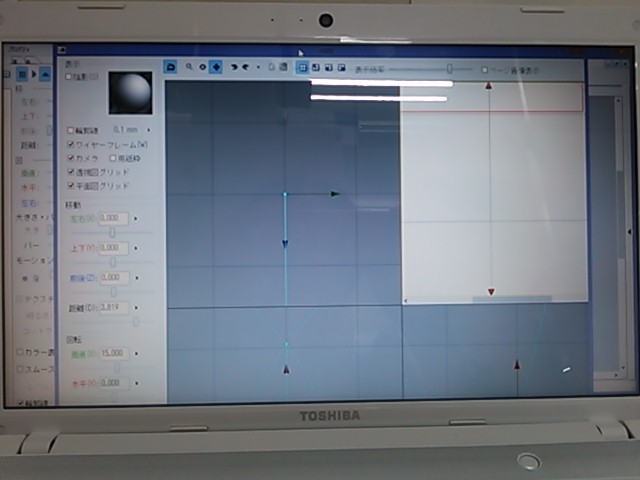

各種ダイアログの下部が画面上に表示できない場合は、ディスプレイの解像度などの
設定による可能性があります。
こちらにて詳細を確認しますので、以下をお知らせください。
■画面上の文字サイズについて
1.マウスカーソルを画面 右下に移動し、画面右側に表示する[歯車]マークをクリックします。
2.設定メニューが表示しますので、[コントロールパネル]を選択します。
3.「表示方法」で[大きいアイコン]を選択します。
4.[ディスプレイ]をクリックし、画面上の文字サイズを[小-100%]選択し[適用]ボタンをクリックします。
5.一度、サインアウトしてしていただき、再度ログインします。
■画面解像度について
1.デスクトップ上のアイコンが何もない場所で、右クリックします。
2.メニューから[画面の解像度]を選択します。
3.「解像度」にて、推奨と表示しているサイズを選択し[適用]ボタンをクリックします。
上記にて改善しない場合は、以下をお知らせください。
・画面上の文字サイズの設定内容をお知らせください。
・画面解像度に設定しているサイズをお知らせください。
・ご使用のパソコンのメーカ名と機種名をお知らせください。
※デスクトップパソコンの場合は、ディスプレイのメーカ名と型番をお知らせください。
お手数ですが、よろしくお願いします。